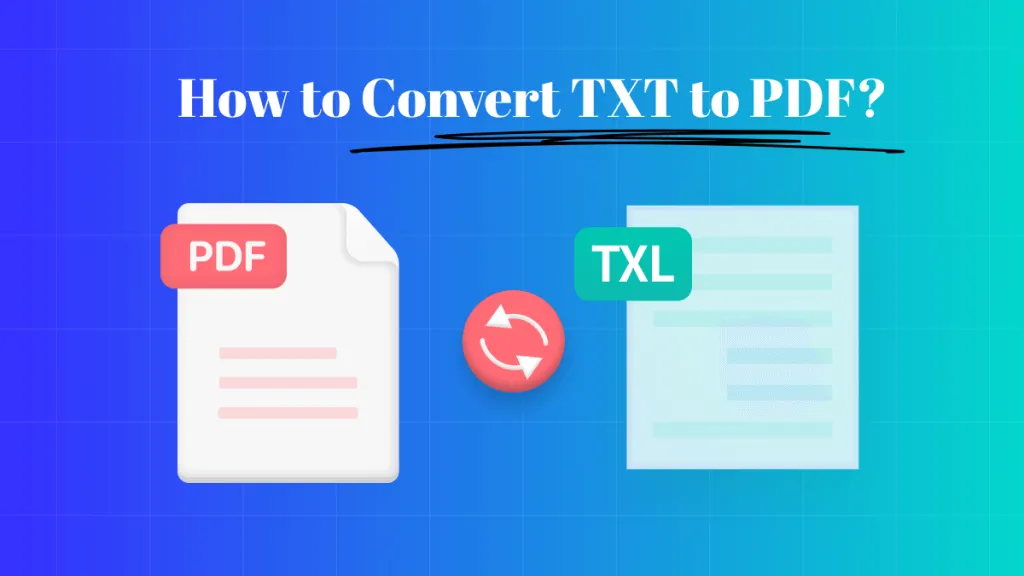फ्लिपबुक की अवधारणा हाल ही में अपने असाधारण कामकाज के कारण प्रचलन में आई है। हमारा मतलब है, कौन काम करते समय अपने ऑनलाइन दस्तावेज़ों को स्क्रॉल नहीं करना चाहेगा, और हर बार जब आप किसी नए पेज पर जाते हैं, तो मानक पेज-टर्निंग विज़ुअल इफ़ेक्ट और ध्वनि आती है? यह निश्चित रूप से पढ़ने और काम करने को और अधिक मज़ेदार बनाता है।
हालाँकि, अगर आप ऐसे व्यक्ति हैं जिन्होंने पहले अपने PDF को फ्लिपबुक में बदल दिया है और अब इसे फिर से बदलना चाहते हैं। तो हमें यकीन है कि आप फ्लिपबुक को PDF में बदलने के सरल तरीकों की तलाश कर रहे होंगे , है न? अगर ऐसा है, तो नीचे दिए गए लिंक पर क्लिक करें!
भाग 1: फ्लिपबुक को पीडीएफ में बदलने के आसान तरीके
इस लेख पर आने का मुख्य कारण शायद यह है कि आपके पास एक पीडीएफ दस्तावेज़ है जिसे पहले फ्लिपबुक फॉर्म में बदल दिया गया था। हालाँकि, अब आप इसे वापस अपने मूल पीडीएफ दस्तावेज़ रूप में बदलना चाहते हैं। यदि यह परिदृश्य सच है, तो आपके लिए सौभाग्य की बात है, हमारे पास पीडीएफ फ्लिपबुक को आसानी से पीडीएफ दस्तावेज़ों में बदलने के सर्वोत्तम तरीके हैं।
इससे पहले कि हम इन सरल तरीकों के बारे में जानें, एक और बात जो हम आपके ध्यान में लाना चाहते हैं, वह यह है कि, कभी-कभी, रूपांतरण के बाद, उपयोगकर्ता संपादन करना या पीडीएफ दस्तावेज़ को पढ़ना भी चाहेगा।
यदि आप भी इसी स्थिति में हैं, तो हम आपसे आग्रह करते हैं कि आप रूपांतरण के बाद अपने PDF को खोलने, पढ़ने, संपादित करने या विश्लेषण करने के लिए UPDF का उपयोग करें - निःशुल्क परीक्षण के लिए डाउनलोड करने हेतु नीचे दिए गए बटन पर क्लिक करें।
Windows • macOS • iOS • Android 100% सुरक्षित
इस सॉफ़्टवेयर में कुछ बेहतरीन उपकरण हैं और ये आपको कई तरह से मदद करेंगे। इतना कहने के बाद, आइए जानें कि आप आसानी से फ्लिपबुक को पीडीएफ में कैसे बदल सकते हैं:
विधि 1. फ्लिपबुक को पीडीएफ के रूप में डाउनलोड करें
इंटरनेट पर आपको जो कई फ्लिपबुक मिल सकती हैं, उनमें साइड में PDF के रूप में डाउनलोड बटन मौजूद होता है। इसलिए, जब आप ऑनलाइन कोई फ्लिपबुक देखते हैं, तो इस बटन को खोजना ज़रूरी है क्योंकि यह आपको फ्लिपबुक को PDF में बदलने में तेज़ी से मदद करता है। यहाँ बताया गया है कि आप यह कैसे कर सकते हैं:
चरण 1: ब्राउज़र पर अपनी फ्लिपबुक खोलें।
चरण 2: अब, फ्लिपबुक के किनारे मौजूद पीडीएफ के रूप में डाउनलोड आइकन पर टैप करें।
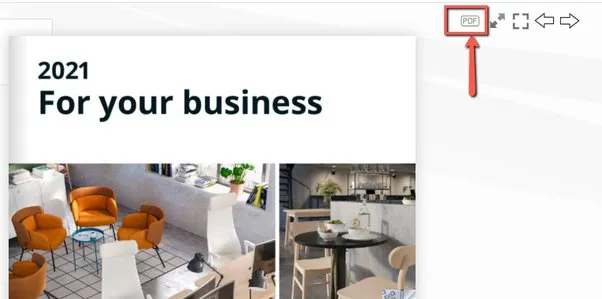
चरण 3: जब यह कार्य पूरा हो जाए, तो आप पीडीएफ को अपने पीसी पर आसानी से देख सकते हैं।
ऑनलाइन सेवाओं से फ़ाइलें डाउनलोड करने से, कई बार आपके सिस्टम में मैलवेयर का जमावड़ा लग सकता है। इसलिए, ऐसे मैलवेयर से हमेशा सावधान रहें और सुनिश्चित करें कि आप केवल प्रामाणिक वेबसाइटों से ही डाउनलोड करें।
विधि 2. फ्लिपबुक को पीडीएफ के रूप में प्रिंट करें
अपनी फ्लिपबुक को पीडीएफ के रूप में डाउनलोड करना उसे पीडीएफ फॉर्म में बदलने का एक शानदार तरीका है, लेकिन एक और असाधारण तरीका है। यह क्या है? खैर, उपयोगकर्ता ऑनलाइन फ्लिपबुक पर मौजूद प्रिंट सुविधा का भी उपयोग कर सकते हैं। यह विशेष सुविधा उपयोगकर्ताओं को ऑनलाइन फ्लिपबुक को आसानी से पीडीएफ में बदलने में मदद करती है। यहां बताया गया है कि आप यह कैसे कर सकते हैं:
चरण 1: सबसे पहले, उस फ्लिपबुक को अपने ब्राउज़र में खोलें जिसे आप पीडीएफ में बदलना चाहते हैं।
चरण 2: इसके बगल में मौजूद प्रिंट आइकन पर टैप करें।
चरण 3: अपनी पसंद के अनुसार प्रिंट रेंज और सेटिंग्स समायोजित करें, और फिर प्रिंट पर क्लिक करें।
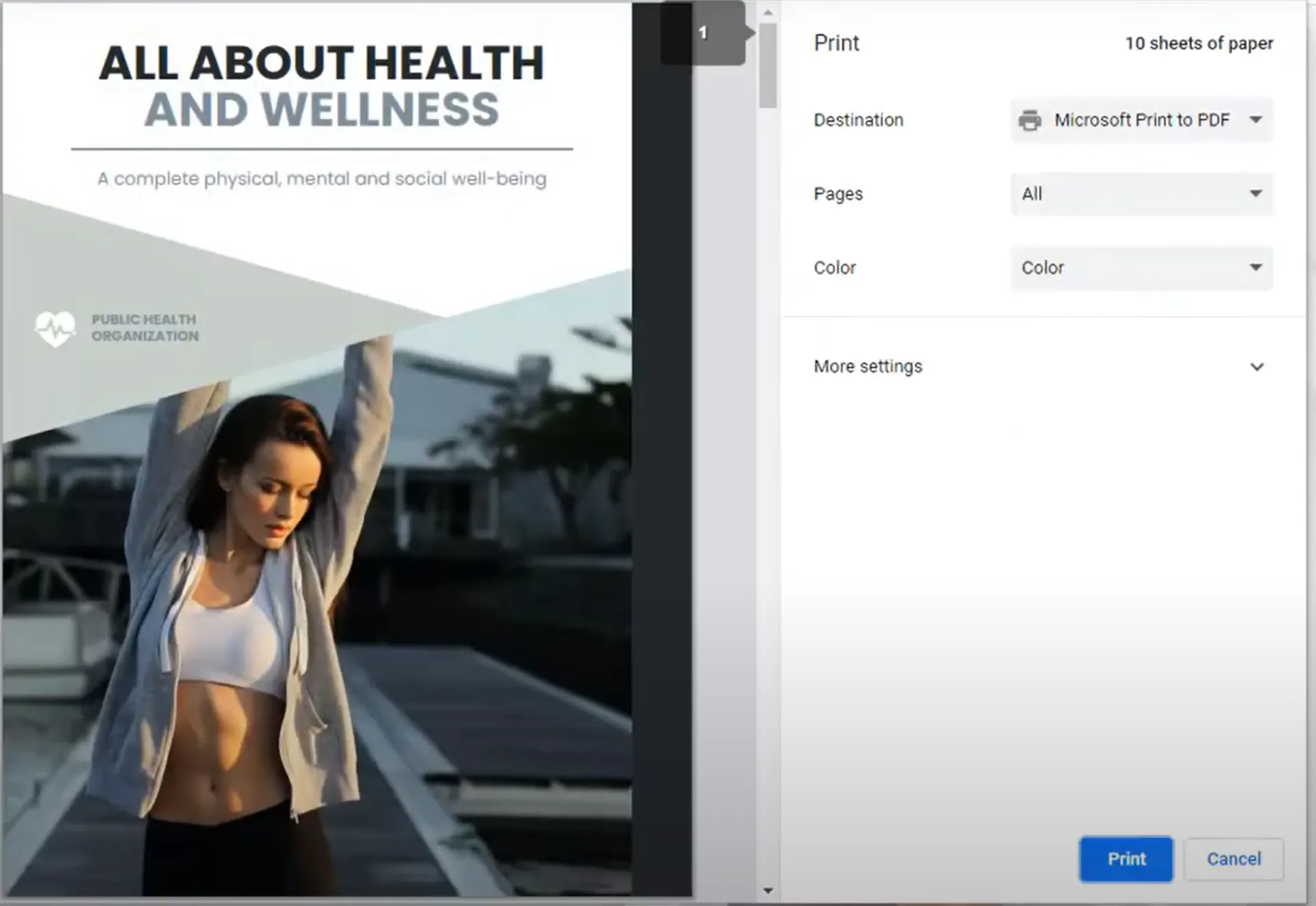
चरण 4: वह स्थान चुनें जहां आप पीडीएफ फाइल को सहेजना चाहते हैं और यदि आप चाहें तो उसका नाम रीसेट कर सकते हैं।
चरण 5: एक बार हो जाने के बाद, ऑनलाइन फ्लिपबुक को पीडीएफ में सेव करने के लिए सेव बटन पर टैप करें। अब आपका दस्तावेज़ पीडीएफ फॉर्म में सेव हो जाएगा।
हालाँकि यह उपयोगकर्ताओं को आसानी से फ्लिपबुक को पीडीएफ में बदलने की अनुमति देता है, लेकिन आपको यह जानना चाहिए कि यह अपेक्षाकृत धीमी विधि है। इसका मतलब है कि उपयोगकर्ताओं को अगले पृष्ठ पर जाने से पहले एक पेज के प्रिंट होने का इंतज़ार करना होगा, जो कि बहुत समय लेने वाला हो सकता है।
विधि 3. Microsoft XPS डॉक्यूमेंट राइटर के साथ फ्लिपबुक को पीडीएफ में बदलें
फ्लिपबुक प्रिंट और डाउनलोड सुविधा के अलावा, कई अन्य बेहतरीन उपकरण हैं जो फ्लिपबुक को पीडीएफ फॉर्म में बदलने में आपकी मदद करते हैं। क्या आप जानना चाहते हैं कि आप माइक्रोसॉफ्ट एक्सपीएस डॉक्यूमेंट राइटर जैसे उपकरणों का उपयोग करके फ्लिपबुक को पीडीएफ में कैसे बदल सकते हैं? हमने आपके लिए नीचे दिए गए चरणों को कवर किया है:
चरण 1: अपने कंप्यूटर पर मानक एप्लिकेशन के साथ OPF फ़ाइल खोलें।
चरण 2: फिर 'फाइल्स' पर जाएं और फिर 'प्रिंट' विकल्प चुनें।
चरण 3: अब, अपने प्रिंटर के रूप में "Microsoft XPS Document Writer" का चयन करें।
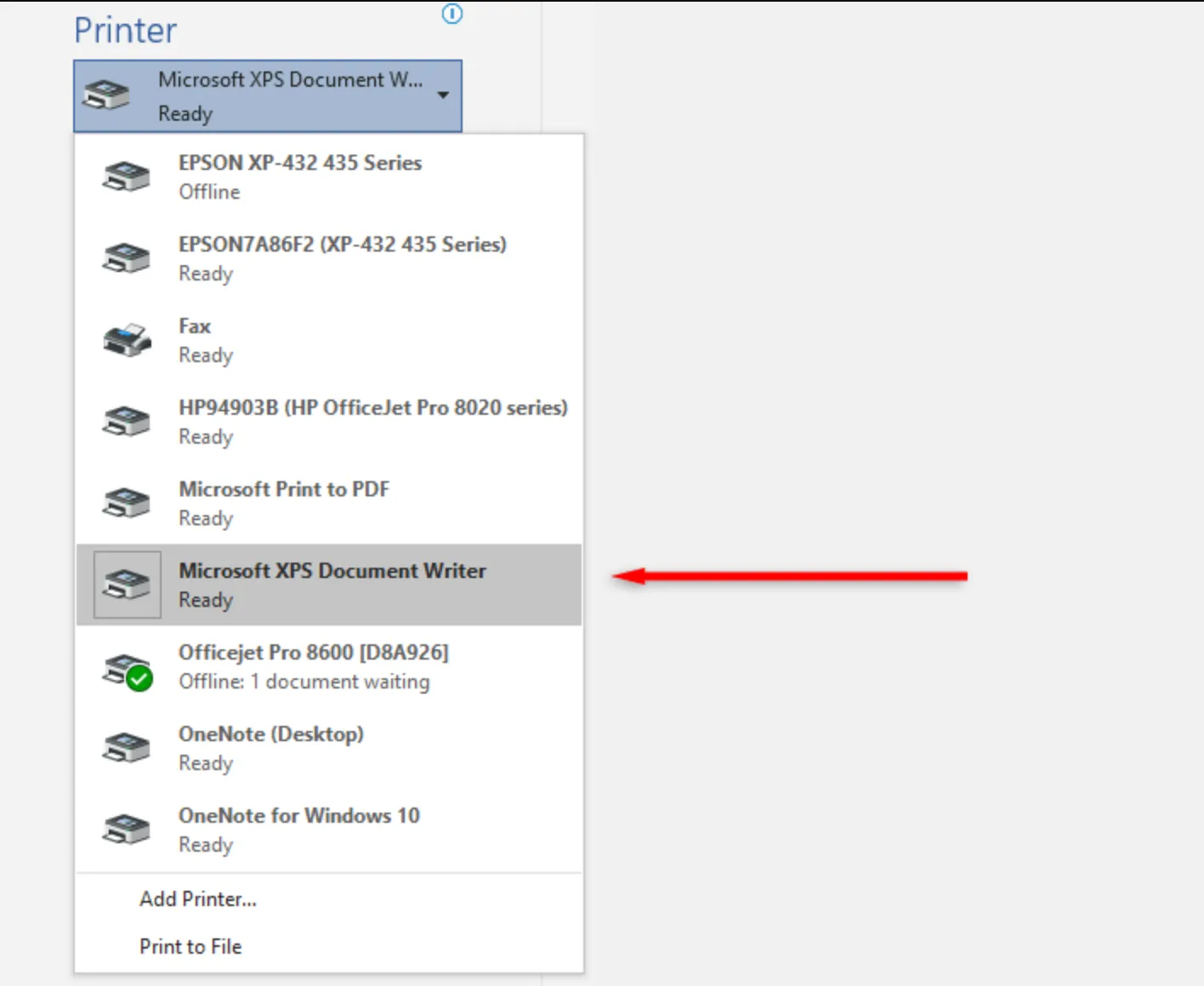
चरण 4: जब काम पूरा हो जाए, तो ओके पर क्लिक करें और फिर प्रिंट के लिए आगे बढ़ें।
चरण 5: अब आप OPF फ़ाइल को PDF के रूप में सेव कर सकते हैं।
भाग 2: बोनस: फ्लिपबुक-टू-पीडीएफ रूपांतरण के बाद अपने पीडीएफ को पढ़ें/संपादित करें/परिवर्तित करें/चैट करें
हालांकि हम जानते हैं कि पीडीएफ अपनी साझा करने की आसानी और सटीक स्वरूपण के कारण एक उत्कृष्ट दस्तावेज़ प्रारूप है, लेकिन हम यह भी जानते हैं कि इस विशेष दस्तावेज़ को सीधे संपादित नहीं किया जा सकता है।
तो, जब आप इसे कन्वर्ट करने के बाद कुछ बदलाव करने की ज़रूरत महसूस करेंगे तो आप क्या करेंगे? खैर, आप UPDF जैसे PDF संपादन सॉफ़्टवेयर की ओर झुकाव रखते हैं। Superace द्वारा लॉन्च किया गया, UPDF एक PDF संपादन उपकरण है जो Windows, macOS, Android और iOS पर उपलब्ध है। यह विशेष उपकरण उपयोगकर्ताओं को अपने पास मौजूद असाधारण उपकरणों के माध्यम से PDF दस्तावेज़ों को संपादित करने, पढ़ने और परिवर्तित करने में आसानी प्रदान करता है।
इतना ही नहीं, UPDF के साथ आपको निम्नलिखित सुविधाएं भी मिलेंगी:
- सॉफ्टवेयर पर जारी नए एआई एकीकरण के साथ , उपयोगकर्ता अब चैट कर सकते हैं, पुनर्लेखन कर सकते हैं और कई संबंधित प्रश्न पूछ सकते हैं।
- यह आपको पीडीएफ फाइल को संपादित और एनोटेट करने की सुविधा देता है, जिससे आप इसके स्वरूप में बदलाव कर सकते हैं और अपना दृष्टिकोण दे सकते हैं।
- आप उन्नत ओसीआर रूपांतरण के साथ पीडीएफ फाइलों को 14 प्रारूपों में भी परिवर्तित कर सकते हैं।
- यूपीडीएफ पीडीएफ को प्रिंट करने, लिंक, ईमेल आदि के माध्यम से साझा करने की भी सुविधा देता है।
- इसके साथ, आप पीडीएफ-आधारित फॉर्म भी बहुत आसानी से भर सकते हैं और डिजिटल अनुबंधों में डिजिटल हस्ताक्षर भी जोड़ सकते हैं।
- एक समय में केवल एक लाइसेंस चार डिवाइसों पर कार्यात्मक हो सकता है।
- आप अपनी सुविधानुसार विभिन्न पठन विधाओं में अपनी पसंदीदा ई-पुस्तक पढ़ने का आनंद ले सकते हैं।
UPDF पर PDF दस्तावेज़ पढ़ने के सर्वोत्तम टूल के बारे में जानने के लिए नीचे दिया गया वीडियो देखें:
इसलिए, यदि आप उन लोगों में से हैं, जिन्होंने हाल ही में किसी फ्लिपबुक को पीडीएफ में परिवर्तित किया है या आप ऐसे व्यक्ति हैं, जो प्रतिदिन कई पीडीएफ फाइलों का सामना करते हैं, तो हम आपसे आग्रह करते हैं कि आप इस विशेष सॉफ्टवेयर को अवश्य डाउनलोड करें और उसका उपयोग करें।
Windows • macOS • iOS • Android 100% सुरक्षित
भाग 3: फ्लिपबुक के बारे में विस्तृत जानकारी
बदलावों के बाद, क्या आप फ्लिपबुक के बारे में थोड़ी अतिरिक्त जानकारी प्राप्त करना चाहते हैं? हमारे पास आपके लिए कुछ प्रश्न हैं।
1. फ्लिपबुक क्या है?
फ्लिपबुक एक इंटरैक्टिव डिजिटल प्रकाशन है जिसमें यथार्थवादी पेज-फ्लिप प्रभाव होता है। यह विशेष प्रभाव डिजिटल प्रकाशन को डिजिटल कॉपी जैसा बनाता है। एक फ्लिपबुक को पीडीएफ से एक क्लिक प्रक्रिया के माध्यम से बनाया जाता है, और इसे सीधे लिंक के रूप में भी साझा किया जा सकता है या किसी वेबसाइट में एम्बेड किया जा सकता है।
2. फ्लिपबुक को पीडीएफ में बदलने की आवश्यकता क्यों है?
फ्लिपबुक शुरू में पीडीएफ के रूप में शुरू होती है और फिर ऑनलाइन टूल या सॉफ़्टवेयर का उपयोग करके पेज-फ़्लिपिंग इफ़ेक्ट में परिवर्तित हो जाती है। हालाँकि, कभी-कभी, फ्लिपबुक को पीडीएफ में बदलना आवश्यक होता है, क्योंकि पीडीएफ के माध्यम से, उपयोगकर्ता आसानी से प्रामाणिक दस्तावेज़ स्वरूपण को संरक्षित कर सकते हैं और आसान फ़ाइल साझाकरण भी सक्षम कर सकते हैं।
3. क्या कोई निःशुल्क फ्लिपबुक निर्माता है?
ऑनलाइन कई फ्लिपबुक निर्माता हैं जो निःशुल्क काम करते हैं। इस व्यवसाय में सबसे अच्छा फ्लिपबुक पीडीएफ है, निश्चित रूप से।
निष्कर्ष
अगर आप ऐसे व्यक्ति हैं, जिसने ऑनलाइन फ्लिपबुक देखी है और जानना चाहते हैं कि इसे वापस पीडीएफ फॉर्म में कैसे बदला जाए, तो हमें उम्मीद है कि यह लेख आपकी समस्या का समाधान करने में मददगार साबित होगा। अगर आपने फ्लिपबुक को पीडीएफ में बदल दिया है, लेकिन अब उसे संपादित करना चाहते हैं, तो हमारा सुझाव है कि आप UPDF पीडीएफ संपादन टूल का इस्तेमाल करें। यह सेवा निस्संदेह व्यवसाय में सर्वश्रेष्ठ है और इसके पास मौजूद असाधारण टूल के साथ इसका उपयोग करना आसान होगा। इसे अभी निःशुल्क परीक्षण के लिए डाउनलोड करें!
Windows • macOS • iOS • Android 100% सुरक्षित
 UPDF
UPDF
 Windows के लिए UPDF
Windows के लिए UPDF Mac के लिए UPDF
Mac के लिए UPDF iPhone/iPad के लिए UPDF
iPhone/iPad के लिए UPDF Android के लिए UPDF
Android के लिए UPDF UPDF AI Online
UPDF AI Online UPDF साइन
UPDF साइन PDF संपादित करें
PDF संपादित करें PDF पर टिप्पणी करें
PDF पर टिप्पणी करें PDF बनाएं
PDF बनाएं PDF फ़ॉर्म
PDF फ़ॉर्म लिंक संपादित करें
लिंक संपादित करें PDF रूपांतरित करें
PDF रूपांतरित करें OCR
OCR PDF से Word
PDF से Word PDF से छवि
PDF से छवि PDF से Excel
PDF से Excel PDF व्यवस्थित करें
PDF व्यवस्थित करें PDF मर्ज करें
PDF मर्ज करें PDF विभाजित करें
PDF विभाजित करें PDF क्रॉप करें
PDF क्रॉप करें PDF घुमाएँ
PDF घुमाएँ PDF सुरक्षित करें
PDF सुरक्षित करें PDF पर हस्ताक्षर करें
PDF पर हस्ताक्षर करें PDF संशोधित करें
PDF संशोधित करें PDF स्वच्छ करें
PDF स्वच्छ करें सुरक्षा हटाएँ
सुरक्षा हटाएँ PDF पढ़ें
PDF पढ़ें UPDF क्लाउड
UPDF क्लाउड PDF संपीड़ित करें
PDF संपीड़ित करें PDF प्रिंट करें
PDF प्रिंट करें बैच प्रोसेस
बैच प्रोसेस UPDF AI के बारे में
UPDF AI के बारे में UPDF AI समाधान
UPDF AI समाधान एआई उपयोगकर्ता मार्गदर्शिका
एआई उपयोगकर्ता मार्गदर्शिका UPDF से जुड़े प्रश्न
UPDF से जुड़े प्रश्न PDF का संक्षेपण करें
PDF का संक्षेपण करें PDF का अनुवाद करें
PDF का अनुवाद करें PDF के साथ चैट करें
PDF के साथ चैट करें AI के साथ चैट करें
AI के साथ चैट करें छवि के साथ चैट करें
छवि के साथ चैट करें PDF को माइंड मैप में बदलें
PDF को माइंड मैप में बदलें PDF की व्याख्या करें
PDF की व्याख्या करें विद्वान अनुसंधान
विद्वान अनुसंधान पेपर सर्च
पेपर सर्च AI प्रूफरीडर
AI प्रूफरीडर AI राइटर
AI राइटर AI होमवर्क हेल्पर
AI होमवर्क हेल्पर AI क्विज़ जेनरेटर
AI क्विज़ जेनरेटर AI मैथ सॉल्वर
AI मैथ सॉल्वर PDF से Word
PDF से Word PDF से Excel
PDF से Excel PDF से PowerPoint
PDF से PowerPoint उपयोगकर्ता गाइड
उपयोगकर्ता गाइड UPDF ट्रिक्स
UPDF ट्रिक्स अक्सर पूछे जाने वाले प्रश्न
अक्सर पूछे जाने वाले प्रश्न UPDF समीक्षाएं
UPDF समीक्षाएं डाउनलोड केंद्र
डाउनलोड केंद्र ब्लॉग
ब्लॉग न्यूजरूम
न्यूजरूम तकनीकी विनिर्देश
तकनीकी विनिर्देश अपडेट्स
अपडेट्स UPDF बनाम Adobe Acrobat
UPDF बनाम Adobe Acrobat UPDF बनाम Foxit
UPDF बनाम Foxit UPDF बनाम PDF Expert
UPDF बनाम PDF Expert






 Enrica Taylor
Enrica Taylor